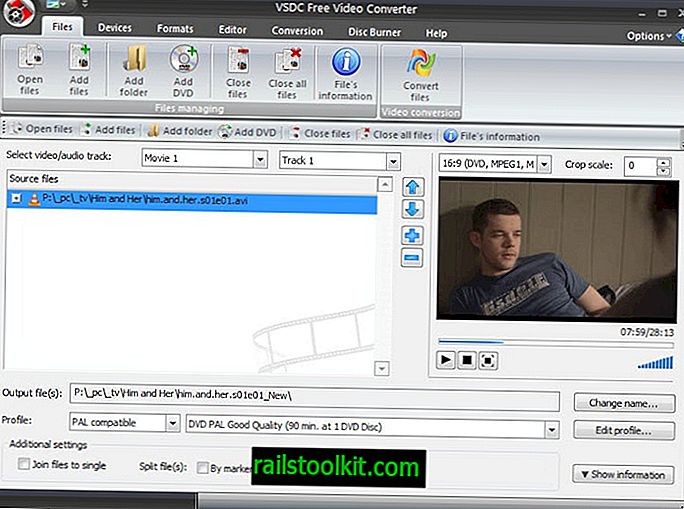Када је у питању уштеда батерије, једна од ствари која је ефикасна је да искључите позадинско осветљење тастатуре на вашем Сурфаце уређају. Имајте на уму да ће и други мобилни уређаји имати користи од тога, али они могу или не подржавају функционалност да би искључили осветљење тастатуре.
Сурфаце Про се испоручује са уграђеним сензором који ће активирати светло на тастатури како би се тастери боље осветлили. Ово је корисна функција јер вам помаже да идентификујете тастере на тастатури што може бити проблем у условима слабог осветљења.
Ово није много проблем ако је површински уређај повезан са утичницом, али ако ради на батерији, приметићете да осветљење убрзава пражњење батерије.
Момци Линус Тецх Типс недавно су покренули тестове уштеде батерије који закључују да искључивање позадинског осветљења тастатуре продужава потрошњу батерије пре него што вам је потребно да се поново напуни за око 16%.
Укључени су и други корисни промене за уштеду батерије:
- Уклањање периферних уређаја миша и тастатуре (20% -30% дужи радни век батерије са једним пуњењем)
- Смањивање светлине екрана на 50% (16% дужи век трајања батерије, додатно искључивање самог себе мање је ефикасно).
Искључите позадинско осветљење површинске тастатуре

Позадинско осветљење тастатуре се аутоматски укључује и искључује помоћу уграђеног сензора. Међутим, имате контроле за ручно пребацивање позадинског осветљења, али оно можда није доступно на старијим верзијама површинске тастатуре.
Прва два тастера поред тастера Есц на тастатури изнад, они са функцијским тастерима Ф1 и Ф2, управљају позадинским осветљењем тастатуре на Сурфаце уређају. Ако само додирнете тастере, приметићете да се ништа не догађа. Или, да будем прецизнији, да притиснете Ф1 или Ф2, и не мењате функцију осветљења тастатуре.
За приступ посебним тастерима површинске тастатуре морате држати тастер Фн. Фн је функцијски тастер који омогућава основну функционалност. Можете да га користите за контролу свих посебних пречица на тастатури које видите тамо (попут повећања или смањења јачине звука или пребацивања звука).
Дакле, на овај начин укључујете или искључујете позадинско осветљење тастатуре:
- Повећајте позадинско осветљење тастатуре помоћу Фн-Ф2
- Смањите позадинско осветљење тастатуре помоћу Фн-Ф1
Активирање посебних тастера повећава или смањује позадинско осветљење тастатуре на површинској тастатури. Можда ћете морати да активирате више пута да га потпуно искључите како бисте га учинили мање светлим или светлијим.
Пресуда
Ако требате да избаците максимално трајање батерије из свог Сурфаце уређаја, требало би да размислите о искључивању тастатуре са позадинским осветљењем на површини. Иако то можда није опција у сваком тренутку, на пример у тамним окружењима која тастере тешко идентификују, обично је могуће да се светлост светла умањи.
Сада ви : Да ли имате друге савете за уштеду енергије за мобилне рачунаре?